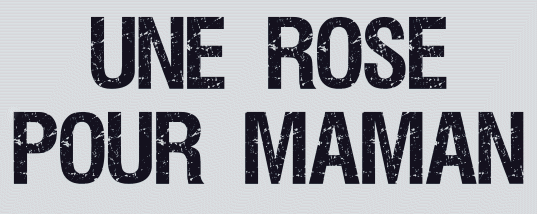 |

Deze tutorial is auteursrechtelijk beschermd door Les Douceurs de Cloclo, alle rechten voorbehouden.
Elke verspreiding, zonder voorafgaande schriftelijke toestemming is geheel verboden.
Elke gelijkenis met een andere tutorial is puur toeval.
Deze les is geschreven in PaintShop Pro 2019 op 31-05-2020.
Ik heb de persoonlijke toestemming van Claudine om haar lessen te vertalen uit het Frans.
Wil je deze vertaling linken, dan moet je Claudine daarvoor persoonlijk toestemming om vragen !!!
Ik ben alleen maar de vertaler, de auteursrechten liggen volledig bij Claudine.
Merci beaucoup Claudine, que je pouvez traduire vos leçons en Néerlandais
Claudia.
Materialen :
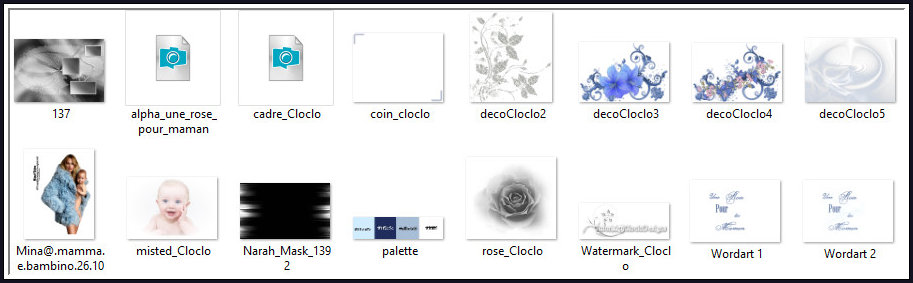
De Maskers worden in PSP zelf geopend.
Kleur de elementen in als je met eigen kleuren werkt.
Filters :
Er worden geen filters gebruikt in deze les.
Kleurenpallet :
Dit zijn de originele kleuren uit de les
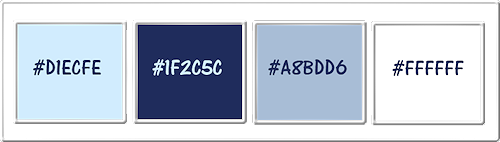
1ste kleur = #D1ECFE
2de kleur = #1F2C5C
3de kleur = #A8BDD6
4de kleur = #FFFFFF
Dit zijn mijn gebruikte kleuren :
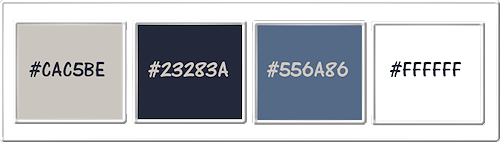
Wanneer je met eigen kleuren werkt speel dan met de mengmodus en/of dekking naar eigen inzicht.
Klik op onderstaande banner om naar de originele les te gaan :

1.
Ga naar het Kleurenpallet en zet de Voorgrondkleur op de 1ste kleur en de Achtergrondkleur op de 2de kleur.
Klik met de muis in de Voorgrondkleur en daarna op het tabblad "Verloop".
Maak een Verloop met deze instellingen :
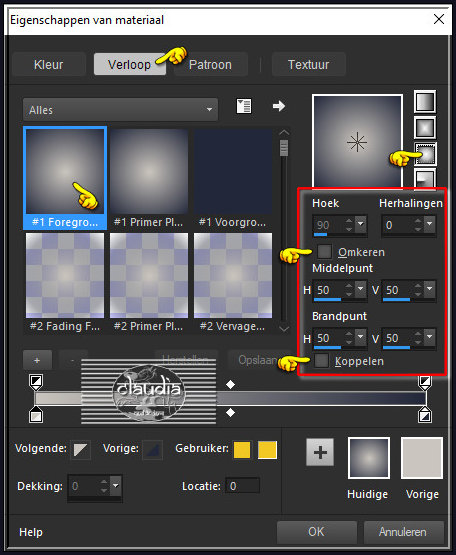
Open uit de materialen het bestand "alpha_une_rose_pour_maman".
Dit is geen leeg bestand. De selecties zitten in het alfakanaal.
Venster - Dupliceren (of gebruik de sneltoetsen SHIFT + D).
Sluit het originele bestand, we werken verder op het duplicaat.
Lagen - Eigenschappen : hernoem de laag van het bestand "Raster 1".
Vul de laag van het bestand met het Verloop.
Lagen - Nieuwe rasterlaag.
Vul deze laag met de 2de kleur.
Open uit de materialen het Masker "Narah_Mask_1392" en minimaliseer het.

2.
Ga terug naar je werkje.
Lagen - Nieuwe maskerlaag - Uit afbeelding :
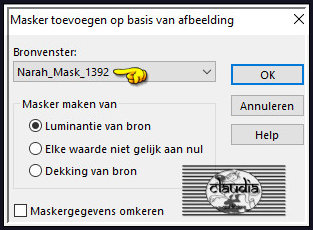
Effecten - Randeffecten - Accentueren.
Lagen - Samenvoegen - Groep samenvoegen.
Aanpassen - Scherpte - Verscherpen.
Lagen - Eigenschappen : zet de Mengmodus van deze laag op Hard licht en de Dekking op 65%.
Lagen - Samenvoegen - Zichtbare lagen samenvoegen.
Open uit de materialen het element "decoCloclo5".
Kleur de elementen in als dit nodig is.
Bewerken - Kopiëren.
Ga terug naar je werkje.
Bewerken - Plakken als nieuwe laag.
Het element staat gelijk goed.
Aanpassen - Scherpte - Verscherpen.

3.
Lagen - Nieuwe rasterlaag.
Vul deze laag met de 1ste kleur.
Open uit de materialen het Masker "137" en minimaliseer het.
Ga terug naar je werkje.
Lagen - Nieuwe maskerlaag - Uit afbeelding :
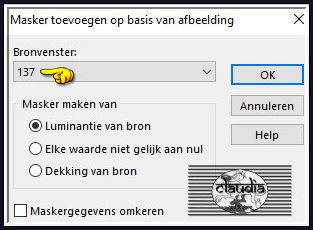
Lagen - Samenvoegen - Groep samenvoegen.
Effecten - 3D-Effecten - Slagschaduw :
Verticaal = 1
Horizontaal = 1
Dekking = 80
Vervaging = 4
Kleur = 2de kleur
Lagen - Samenvoegen - Zichtbare lagen samenvoegen.
Lagen - Nieuwe rasterlaag.
Selecties - Selectie laden/opslaan - Selectie laden uit alfkanaal : ©Cloclo1
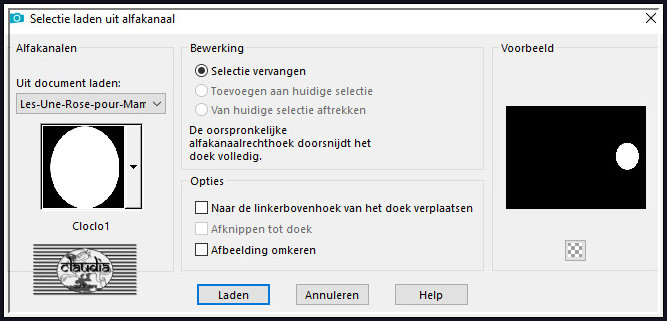
Vul de selectie met de 3de kleur.
Selecties - Niets selecteren.
Deze ovaal om het stuk "touw" niet te zien als je de roos plaatst.
Open uit de materialen de tube "rose_Cloclo".
Bewerken - Kopiëren.
Ga terug naar je werkje.
Bewerken - Plakken als nieuwe laag.
Plaats rechts, over de ovaal en zorg dat je niks meer van de ovaal terug ziet :

Lagen - Samenvoegen - Omlaag samenvoegen.
Lagen - Eigenschappen : zet de Mengmodus van deze laag op Luminantie (oud).

4.
Lagen - Nieuwe rasterlaag.
Selecties - Selectie laden/opslaan - Selectie laden uit alfkanaal : ©Cloclo2
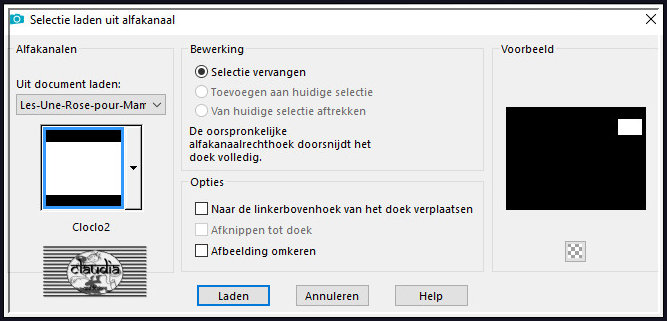
Open uit de materialen het element "decoCloclo3".
Bewerken - Kopiëren.
Ga terug naar je werkje.
Bewerken - Plakken in selectie.
Selecties - Niets selecteren.
Aanpassen - Scherpte - Verscherpen.
Effecten - 3D-Effecten - Slagschaduw : de instellingen staan goed.
Lagen - Nieuwe rasterlaag.
Selecties - Selectie laden/opslaan - Selectie laden uit alfkanaal : ©Cloclo3
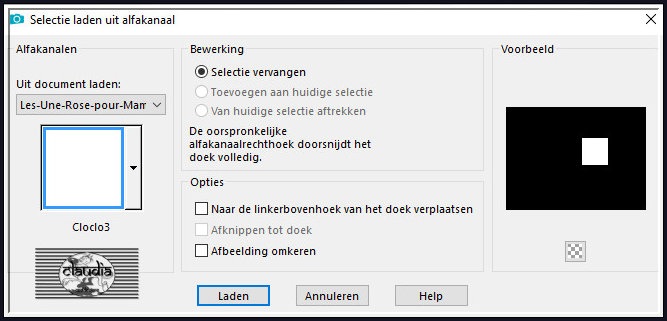
Open uit de materialen het element "decoCloclo2".
Bewerken - Kopiëren.
Ga terug naar je werkje.
Bewerken - Plakken in selectie.
Selecties - Niets selecteren.
Aanpassen - Scherpte - Verscherpen.
Effecten - 3D-Effecten - Slagschaduw : de instellingen staan goed.
Lagen - Eigenschappen : zet de Mengmodus van deze laag op Luminantie (oud).
Lagen - Nieuwe rasterlaag.
Selecties - Selectie laden/opslaan - Selectie laden uit alfkanaal : ©Cloclo4
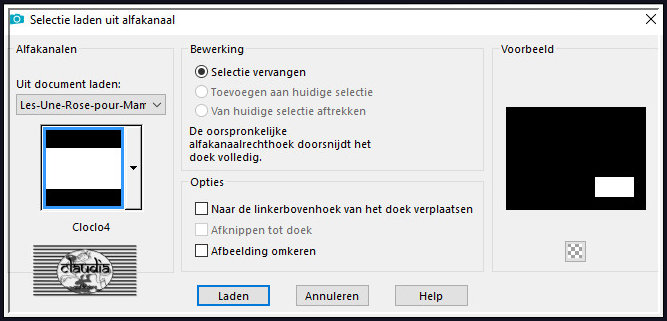
Open uit de materialen het element "decoCloclo4".
Bewerken - Kopiëren.
Ga terug naar je werkje.
Bewerken - Plakken in selectie.
Selecties - Niets selecteren.
Aanpassen - Scherpte - Verscherpen.
Effecten - 3D-Effecten - Slagschaduw : de instellingen staan goed.
Lagen - Eigenschappen : zet de Mengmodus van deze laag op Luminantie (oud).

5.
Lagen - Nieuwe rasterlaag.
Selecties - Selectie laden/opslaan - Selectie laden uit alfkanaal : ©Cloclo5
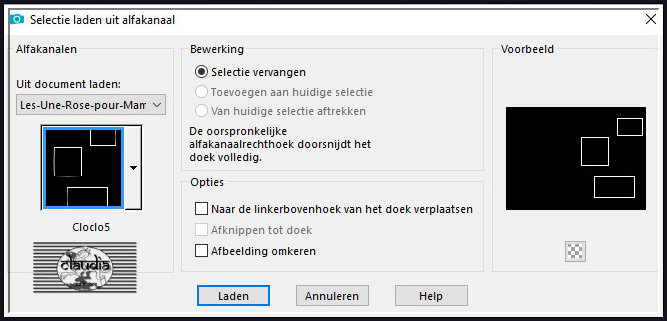
Vul de selectie met de 2de kleur.
Effecten - Textuureffecten - Weefpatroon :
Kleur weefdraad = 2de kleur / kleur tussenruimten = 1ste kleur
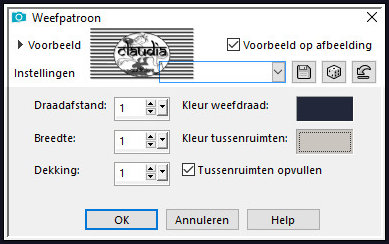
Selecties - Niets selecteren.
Effecten - 3D-Effecten - Slagschaduw :
Verticaal = 4
Horizontaal = 4
Dekking = 100
Vervaging = 15
Kleur = 2de kleur
Open uit de materialen de tube "misted_Cloclo".
Bewerken - Kopiëren.
Ga terug naar je werkje.
Bewerken - Plakken als nieuwe laag.
Plaats de tube bovenaan op je werkje en iets naar links :

Lagen - Eigenschappen : zet de Dekking van deze laag op 60%.
Lagen - Samenvoegen - Alle lagen samenvoegen.
Bewerken - Kopiëren !!!
Je mag je werkje opzij zetten, deze heb je niet meer nodig.

6.
Open uit de materialen de fotolijst "cadre_Cloclo".
Kleur het kader in als dit nodig is, draai hiervoor eerst de selectie om.
Als je de lijst hebt ingekleurd, keer dan de selectie terug om.
Bewerken - Plakken in selectie (je werkje zit in het geheugen.).
Selecties - Niets selecteren.
Open uit de materialen de tube "Mina@.mamma.e.bambino.26.10" (of jouw zelfgekozen personage tube).
Bewerken - Kopiëren.
Ga terug naar je werkje.
Bewerken - Plakken als nieuwe laag.
Pas het formaat van de tube aan naar eigen inzicht en verscherp het.
Plaats de tube links onderaan :

Geef de tube een Slagschaduw naar keuze.
Open uit de materialen het element "coin_cloclo".
Kleur het element in als dit nodig is.
Bewerken - Kopiëren.
Ga terug naar je werkje.
Bewerken - Plakken als nieuwe laag.
Het element staat gelijk goed.
Open uit de materialen het WordArt "Wordart 1" of "Wordart 2".
De keuze is aan jou, of maak zelf een tekst dat bij jouw werkje past.
Kleur de tekst in als dit nodig is.
Bewerken - Kopiëren.
Ga terug naar je werkje.
Bewerken - Plakken als nieuwe laag.
Plaats de tekst bovenaan :
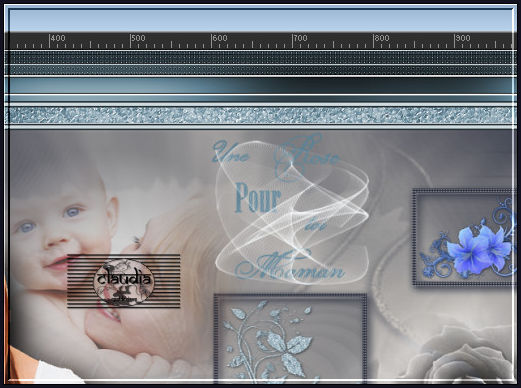
Open uit de materialen het watermerk van Claudine "Watermark_Cloclo".
Bewerken - Kopiëren.
Ga terug naar je werkje.
Bewerken - Plakken als nieuwe laag.
Plaats het watermerk naar eigen inzicht.
Lagen - Nieuwe rasterlaag.
Plaats hierop jouw watermerk.
Lagen - Samenvoegen - Alle lagen samenvoegen.
Afbeelding - Formaat wijzigen : 1000 px, breedte, formaat van alle lagen wijzigen aangevinkt.
Aanpassen - Scherpte - Verscherpen.
Sla je werkje op als JPG-formaat en daarmee ben je aan het einde gekomen van deze mooie les van Cloclo.
© Claudia - Mei 2020.





